如何让Excel打印表头每一页都显示发布时间:2021年03月26日 15:51
用Excel制作出表头之后,我们想要把表格里边的数据打印出来,但是打印的时候要占好几页,发现第二页就没有了表头,数据看起来就很不方便,还要翻倒到第一页看一看每一列代表什么意思。为了解决这个问题我们可以在Excel打印表头时,让每一页都显示表头,看起来会轻松很多!
1.首先,我们选中自己要打印的数据表格,如下图所示:
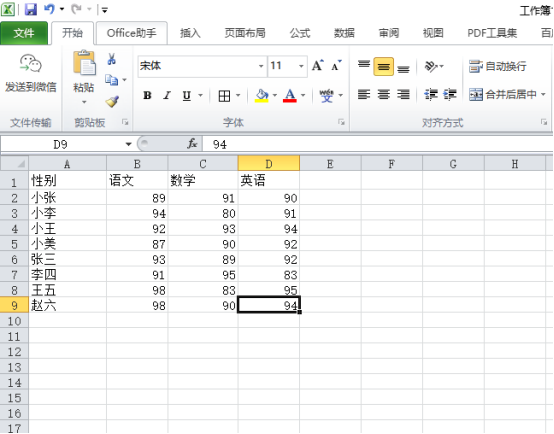
2.选择菜单栏上【页面布局】菜单,单击工具栏中的【打印标题】按钮,如下图所示:
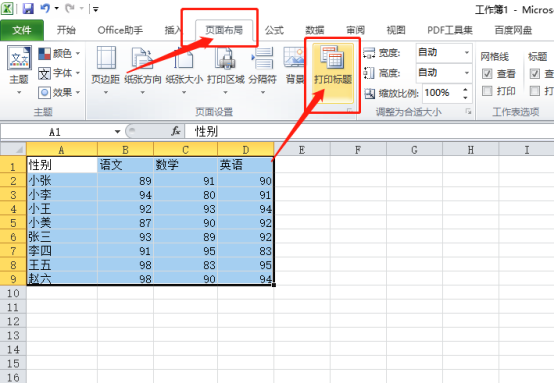
3.此时会弹出【页面设置】对话框,选择该对话框中的【工作表】选项卡,单击【顶端标题行】右侧的单元格引用按钮,用鼠标拖动选中第1、2行的行表头,同时在【页面设置】中会显示【$1:$2】,如下图红色圈出部分所示:

4.再单击打印预览按钮浏览,最后点击【确定】,这次打印出来的表格,即使是分成了两页,第二页也会有表头,如下图所示:

大家以后Excel打印表头的时候,如果遇到了这样的情况,可以按照这个步骤试一试,看看打印出来的表格是不是每一页都带着表头呢?话不多说了,好记性不如烂笔头,大家找出来一个表格,快去动手操作吧!
本篇文章使用以下硬件型号:联想小新Air15;系统版本:win10;软件版本: Microsoft Excel 2010。
点击观看视频教程

Excel-如何固定表头
立即学习初级练习19527人已学视频时长:02:26
特别声明:以上文章内容仅代表作者wanrong本人观点,不代表虎课网观点或立场。如有关于作品内容、版权或其它问题请与虎课网联系。
相关教程
相关知识
500+精品图书
20G学习素材
10000+实用笔刷
持续更新设计模板




















